Bu makalede yapacaklarımız bir önceki makalede yaptığımız satın alma otomasyon programının devamı olacaktır. Bu makalede yapılanları daha iyi anlamak için blog sayfasındaki Mail Pazarlama Otomasyonu API Entegrasyonu makalesine bakınız.
Pazarlama Otomasyonu Entegrasyonu
Senaryo
Bir önceki makalemizdeki gibi e-ticaret sitemizden bir müşteri sipariş vermiş olsun.
Bu sipariş 1 yıl için geçerli olan ve her yıl yenilenmesi gereken bir hizmet olsun.
Otomasyon programımız da hizmet süresinin dolmasına 1 ay kalan kişilere mail göndersin.
Hizmet Süresi Doluyor Otomasyon Programını Oluşturmadan Önce Yapılması Gerekenler
Kişiye ait satın alma ve hizmet süresi sona erme tarihi bilgilerini saklamak için kullanıcı alanları oluşturun
Kişiye mail göndermek için program içinde kullanılacak tetikleyici mail gönderisi oluşturun
Hizmet Süresi Doluyor Otomasyon Programını Oluşturmak İçin Gereken Adımlar
Başlangıç noktaları araç kutusundan kişi filtresi araç kutusunu program arayüzüne sürükleyip bırakın
İşlemler araç kutusundan tetikleyici gönderi araç kutusunu sürükleyip bırakın
Programı sonlandırmak için program sonu araç kutusunu sürükleyip bırakın
Bu araç kutularını sırası ile birbirlerine bağlayın
Her bir araç kutusunda programımıza uygun ayarları seçin
Programı aktif moda getirin
Hizmet Süresi Doluyor Otomasyon Programını Çalıştırma
Programı hergün belirli bir saatte çalışması için kişi filtresi çalıştırma zamanını ayarlayın
Örnek
1 - Panelimizden kullanıcı alanları sekmesine gelelim ve yeşil renkli artı düğmesine tıklayalım.
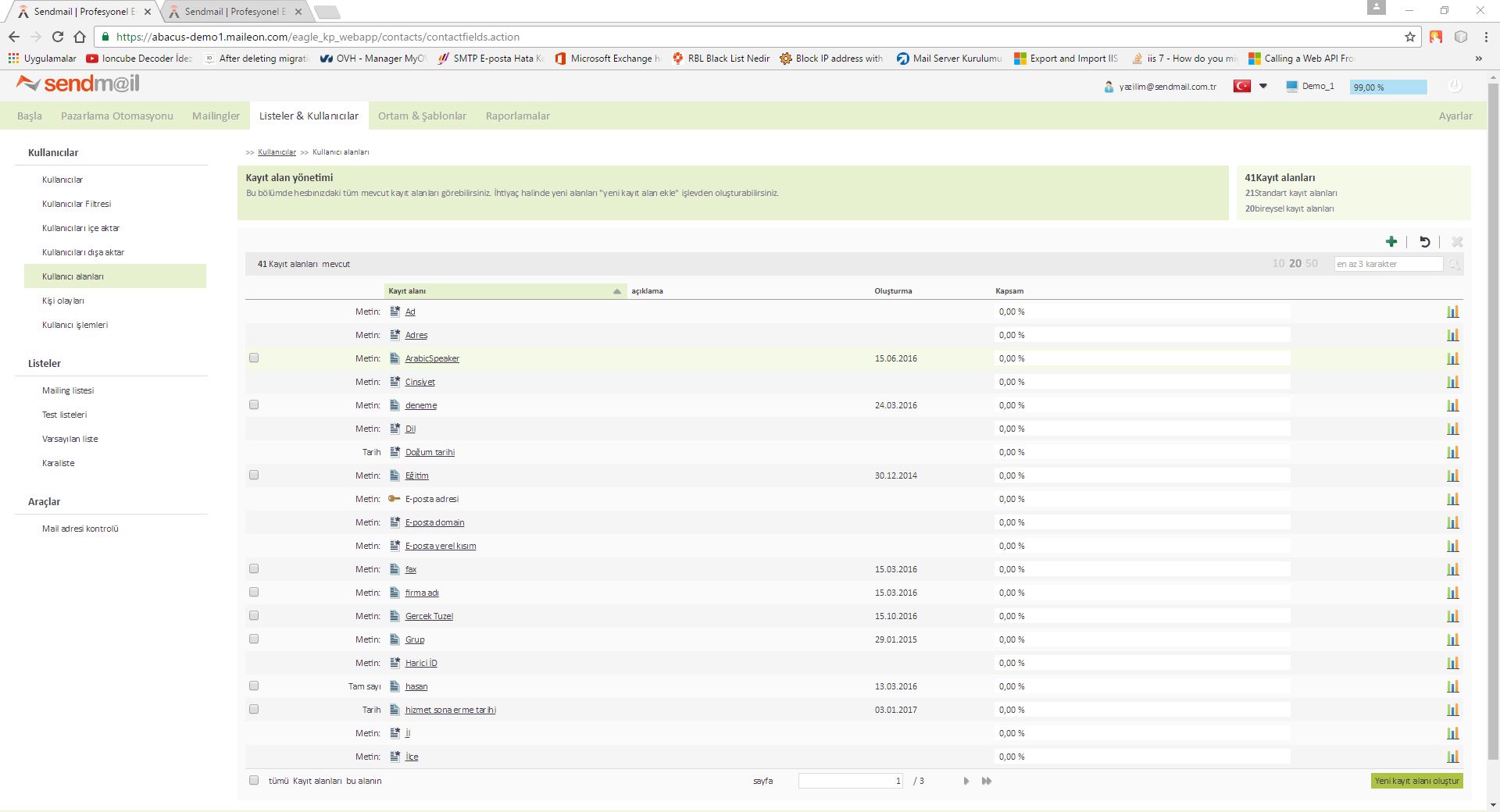
2 - Açılan ekranda hizmet sona erme tarihini saklamak için bir kullanıcı alan oluşturalım.
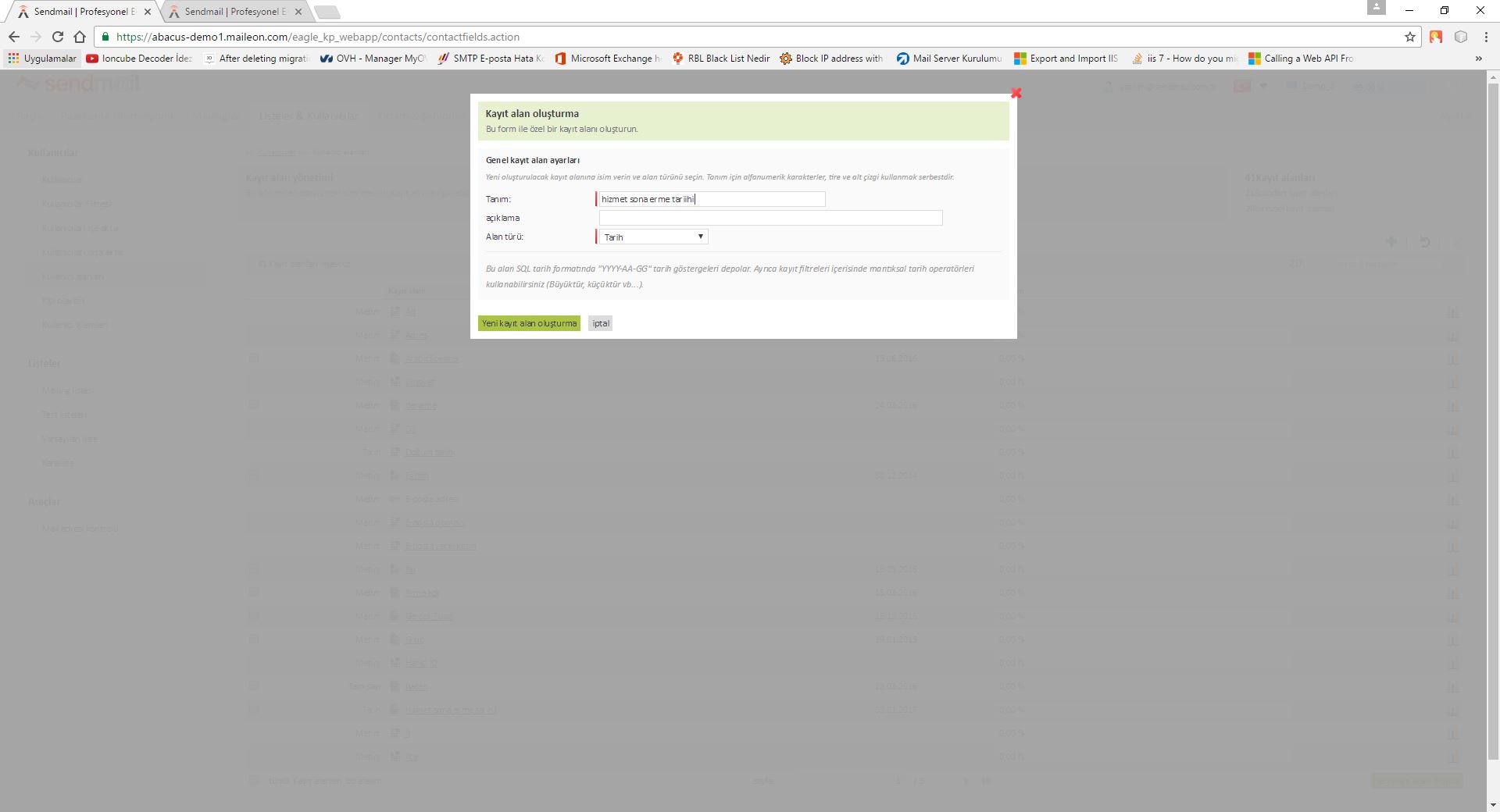
3 - Kişi filtre özelliğinde kullanmak için oluşturduğumuz kullanıcı alanını oluşturduk.
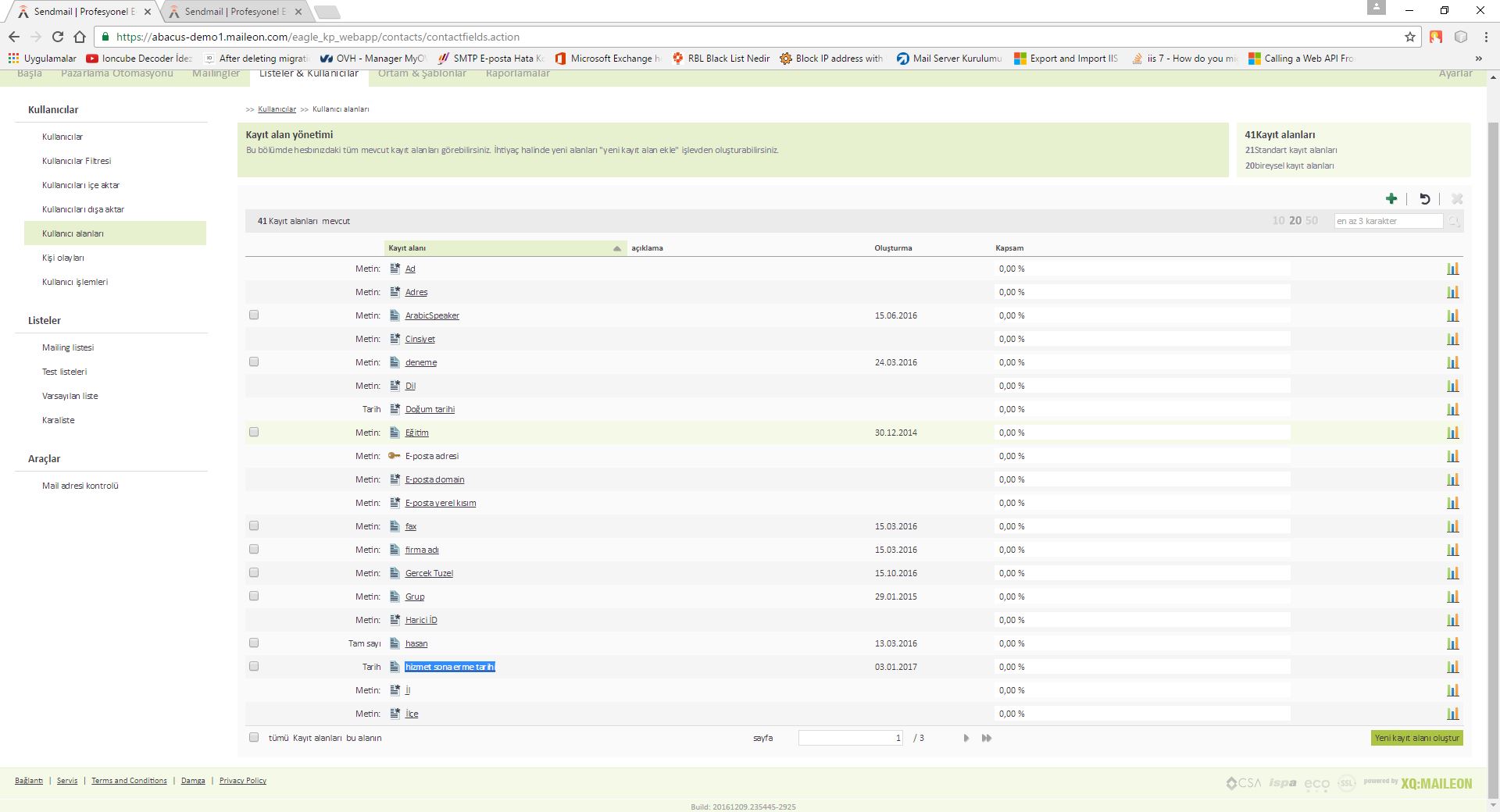
4 - Kullanıcı alanları sekmesine tekrar gelelim ve satın alma tarihini tutmak için bir kullanıcı alanı oluşturalım.
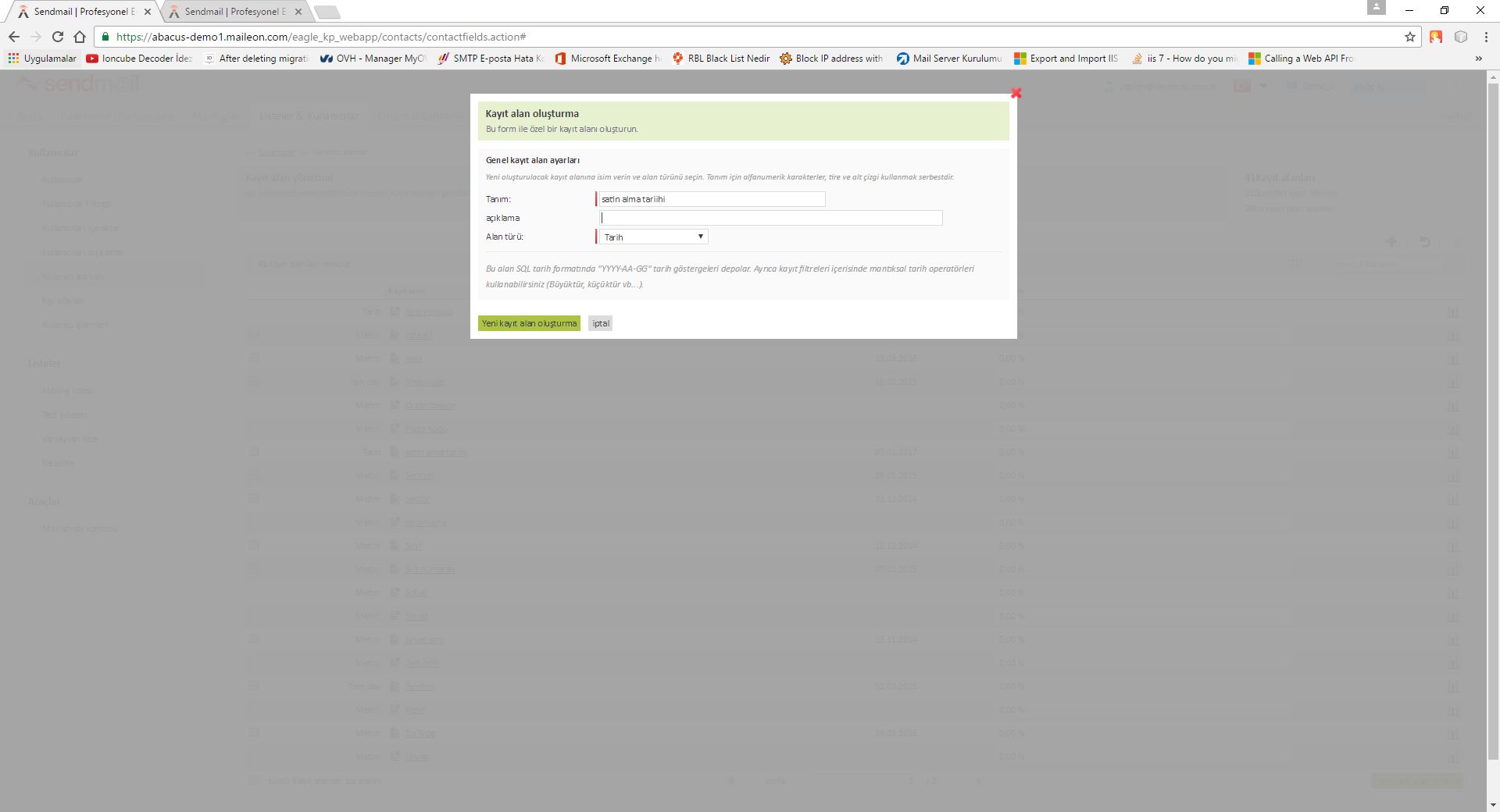
5 - Satın alma tarihi kullanıcı alanını da oluşturduk.
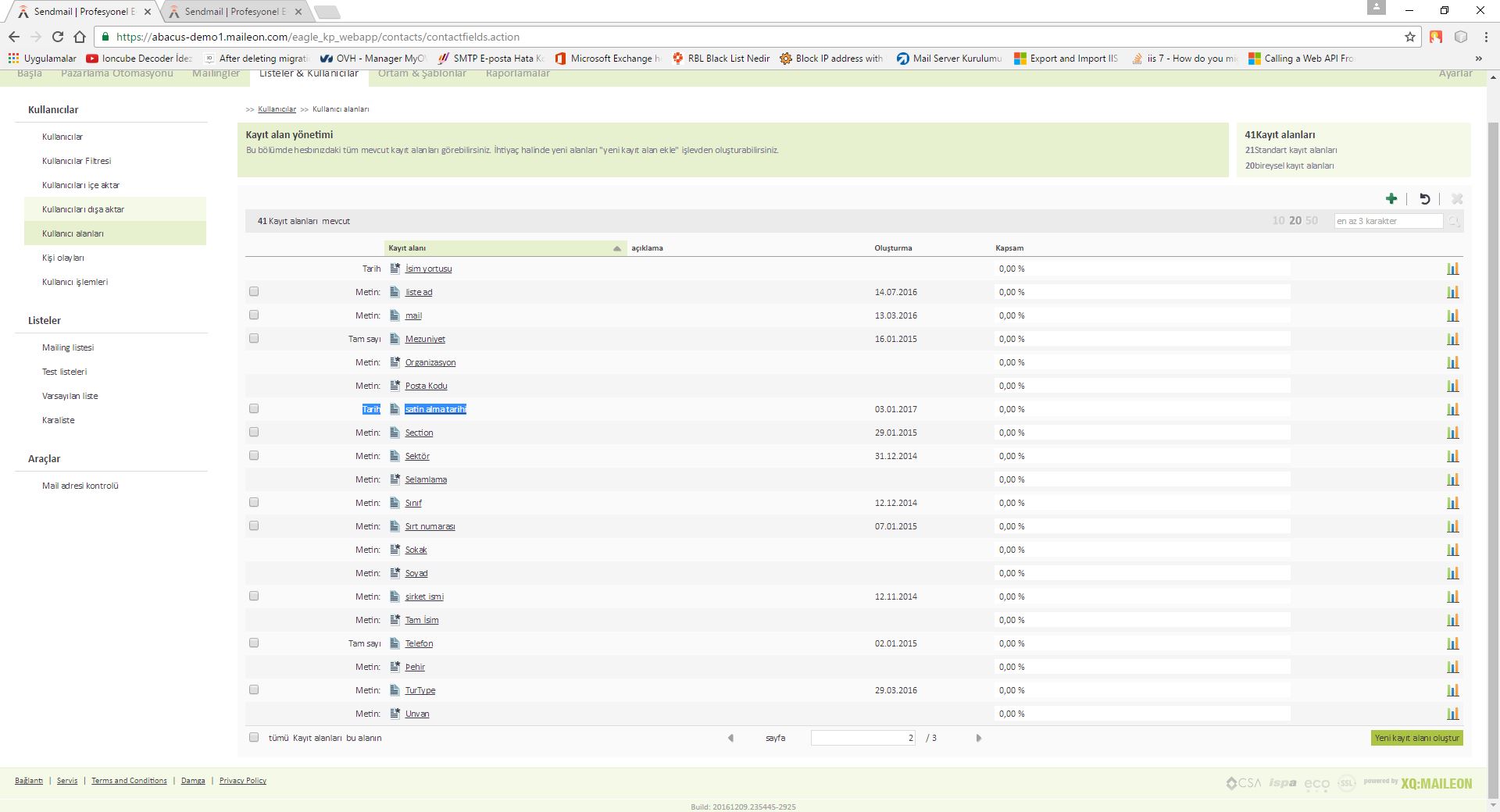
6 - Kullanıcı filtresi sekmesine gelelim.
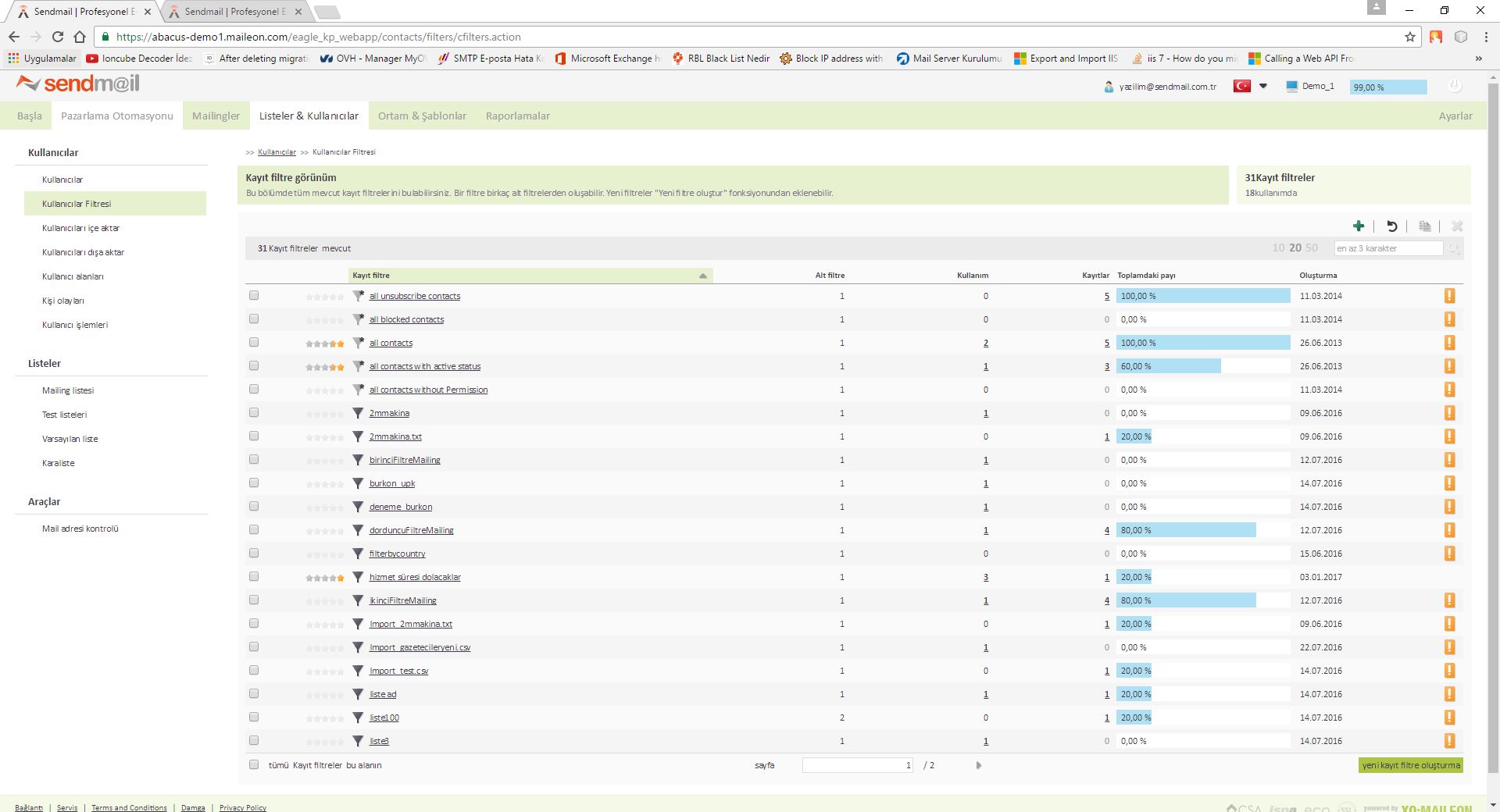
7 - Hizmet süresi sona eren kişileri filtrelemek için kullanıcı filtre adı girelim ve filtre koşulu eklemek için yeni filtre ekle düğmesine tıklayalım.
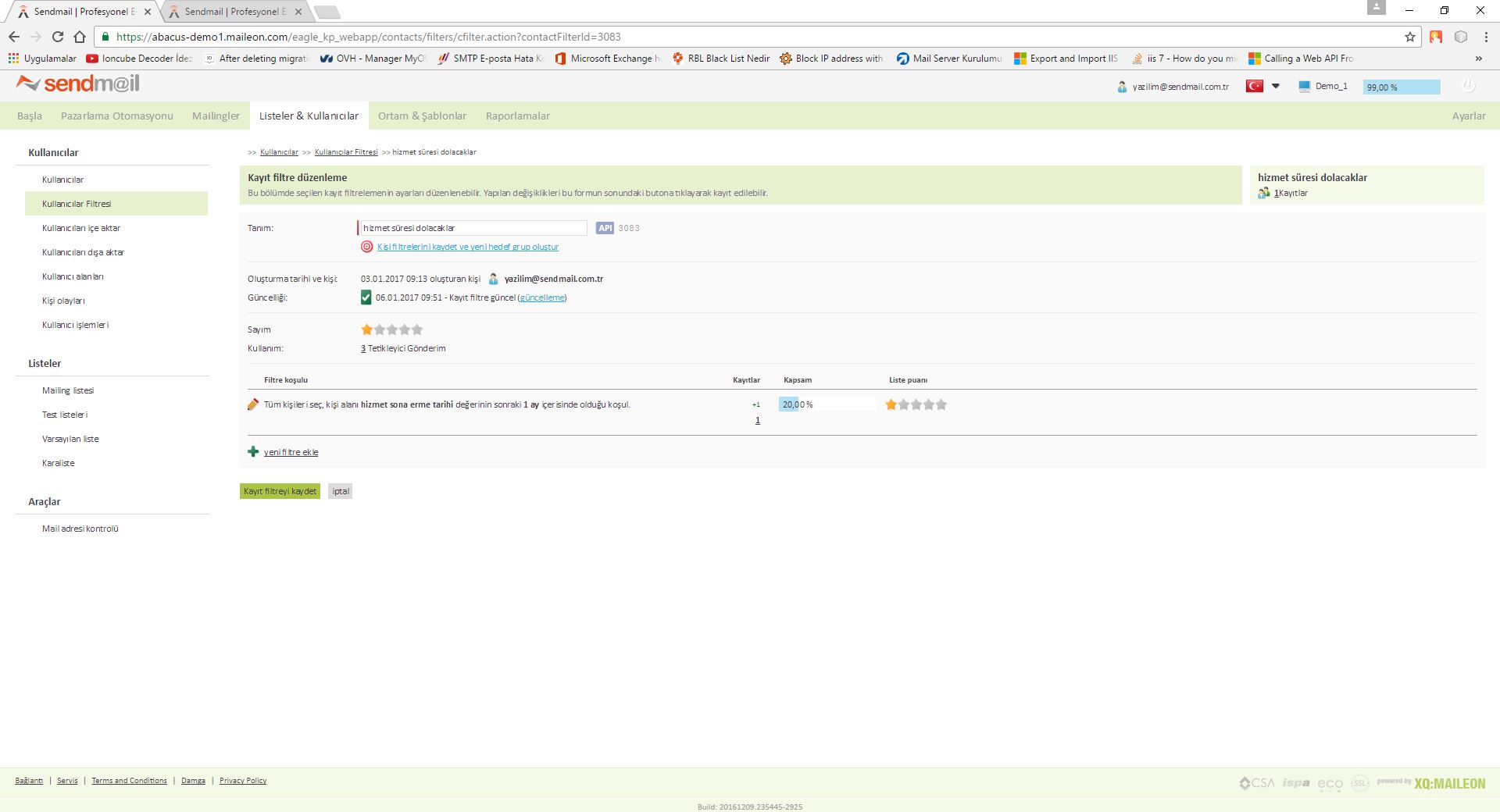
8 - Açılan ekranda başlangıç miktarını 0 kayıt, işlemi kayıt ekle ve seçim temelini özelliği seçelim. Koşul olarak oluşturduğumuz hizmet sona erme tarihi kullanıcı alanını seçelim. Son 1 ay içinde olan sona erme tarihlerine sahip kullanıcıları filtrelemek için sonraki, 1 ve ay olarak seçelim ve koşulu kaydedelim.
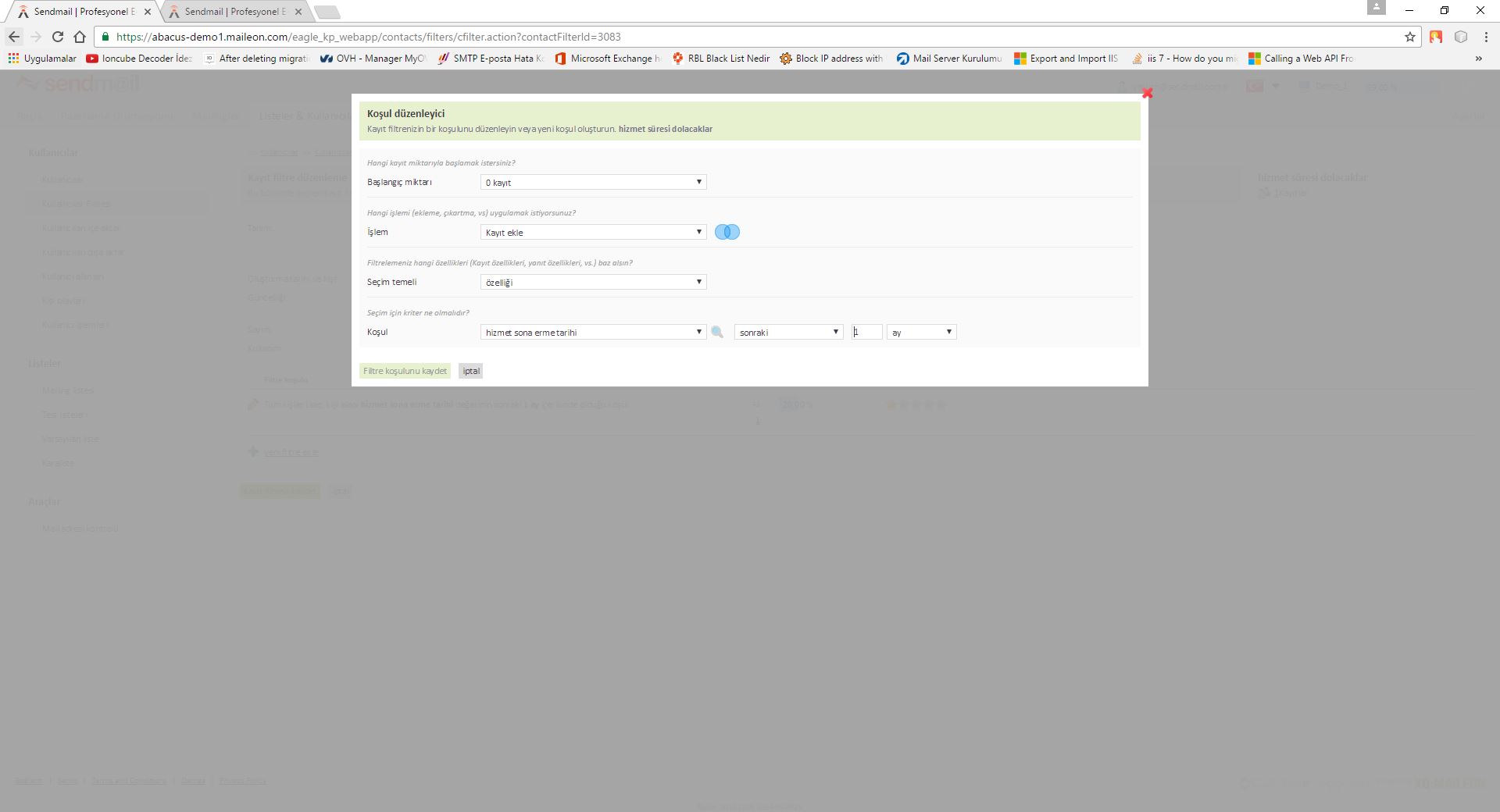
9 - Otomasyon programımızda kullanacağımız kişi filtresini oluşturduk.
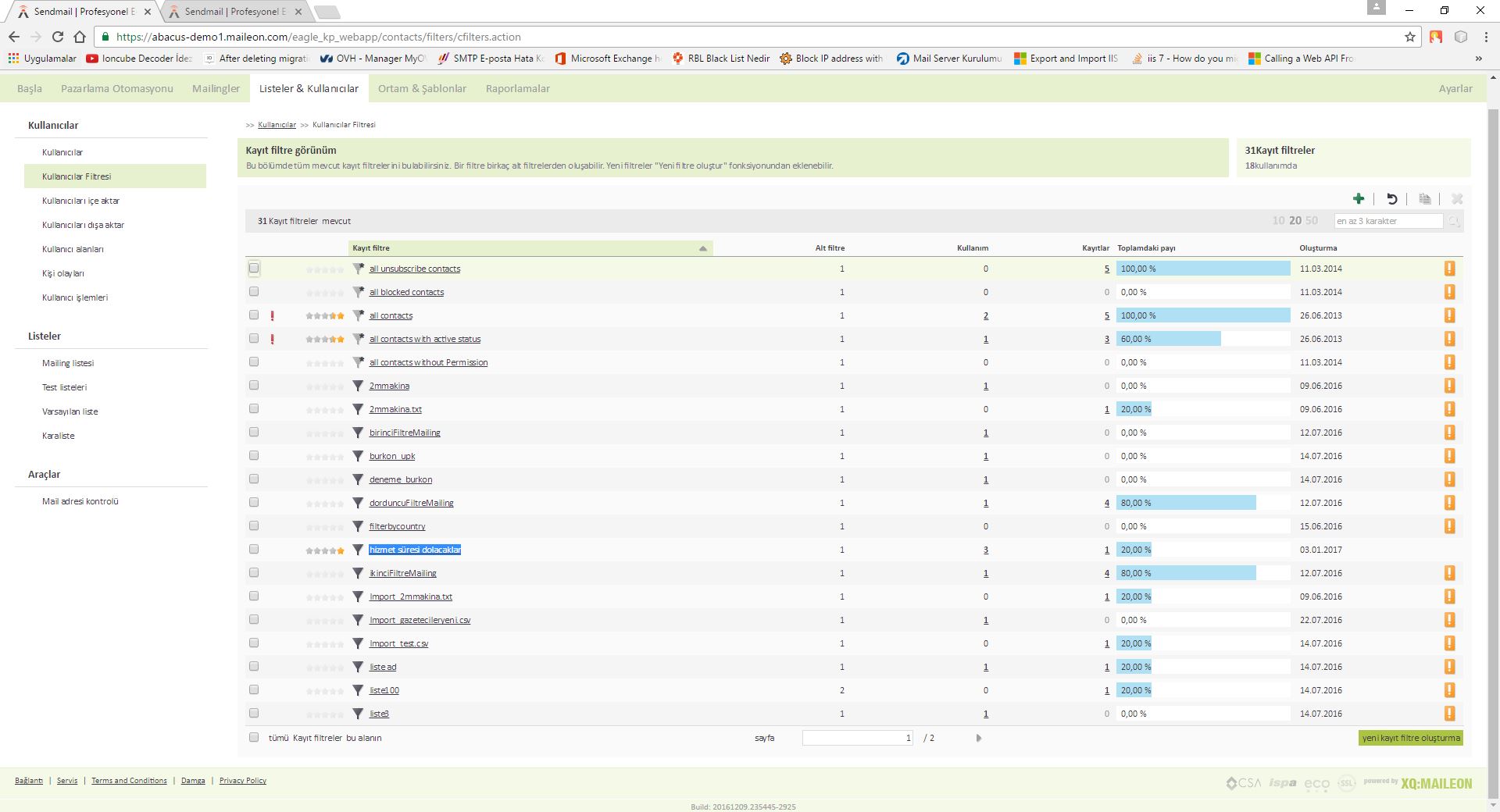
10 - Panelimizden tetikleyici taslaklarına gelelim ve hizmet süresi sona erecek kullanıcılar için mail gönderisi oluşturalım.
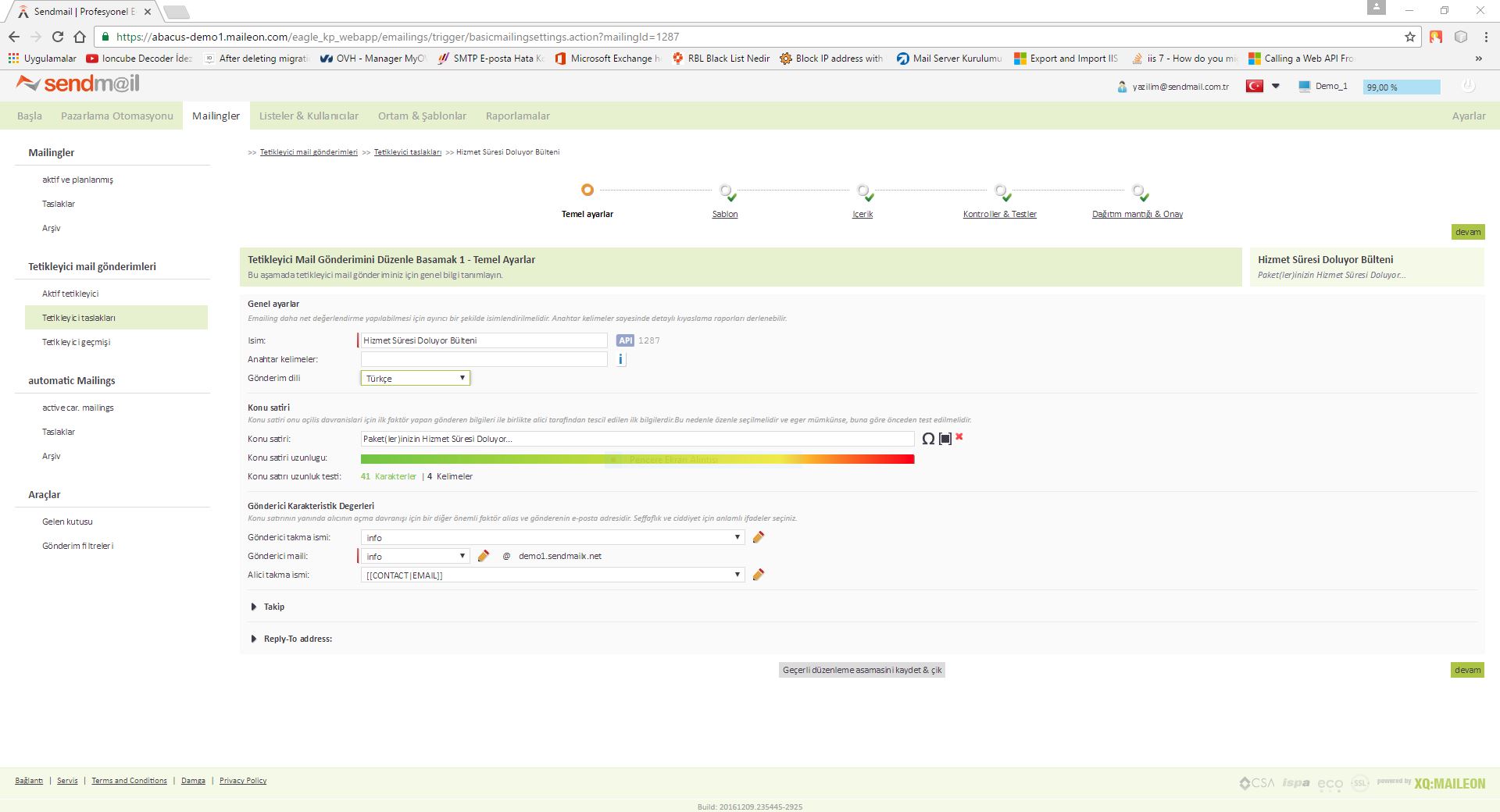
11 - Mail gönderimizin içeriğini hazırlayalım. Hizmet sona erme tarihini mail içeriğinde göstermek için yukarıdaki siyah kare düğmesine tıkladıkltan sonra kişi alanı ekle diyerek oluşturduğumuz kullanıcı alanını seçelim.
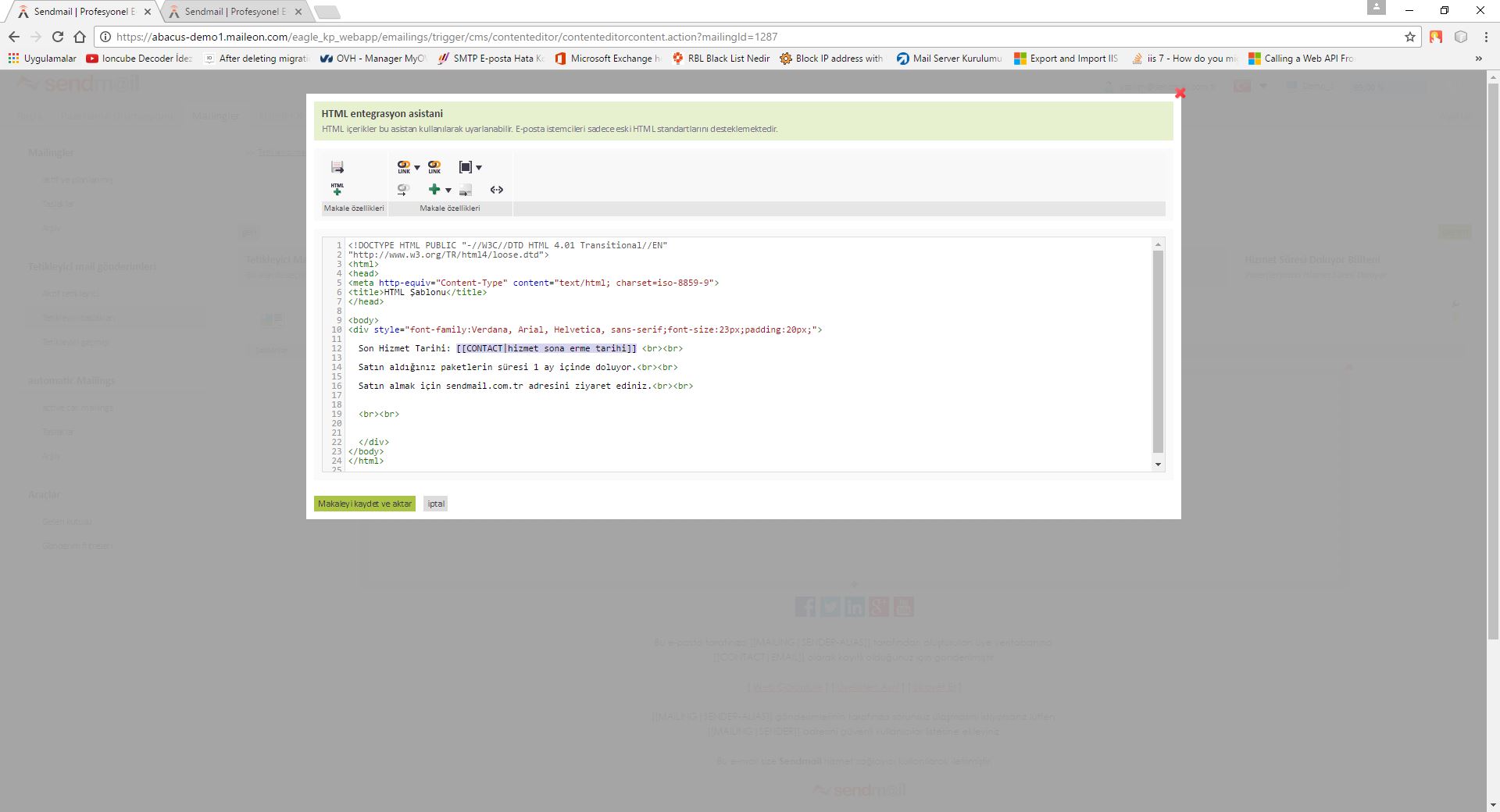
12 - Mail gönderimizin dağıtım mantığı aşamasındada tür olarak pazarlama otomasyonu kullanmaya başla düğmesini seçelim ve email gönderimini aktifleştirelim.
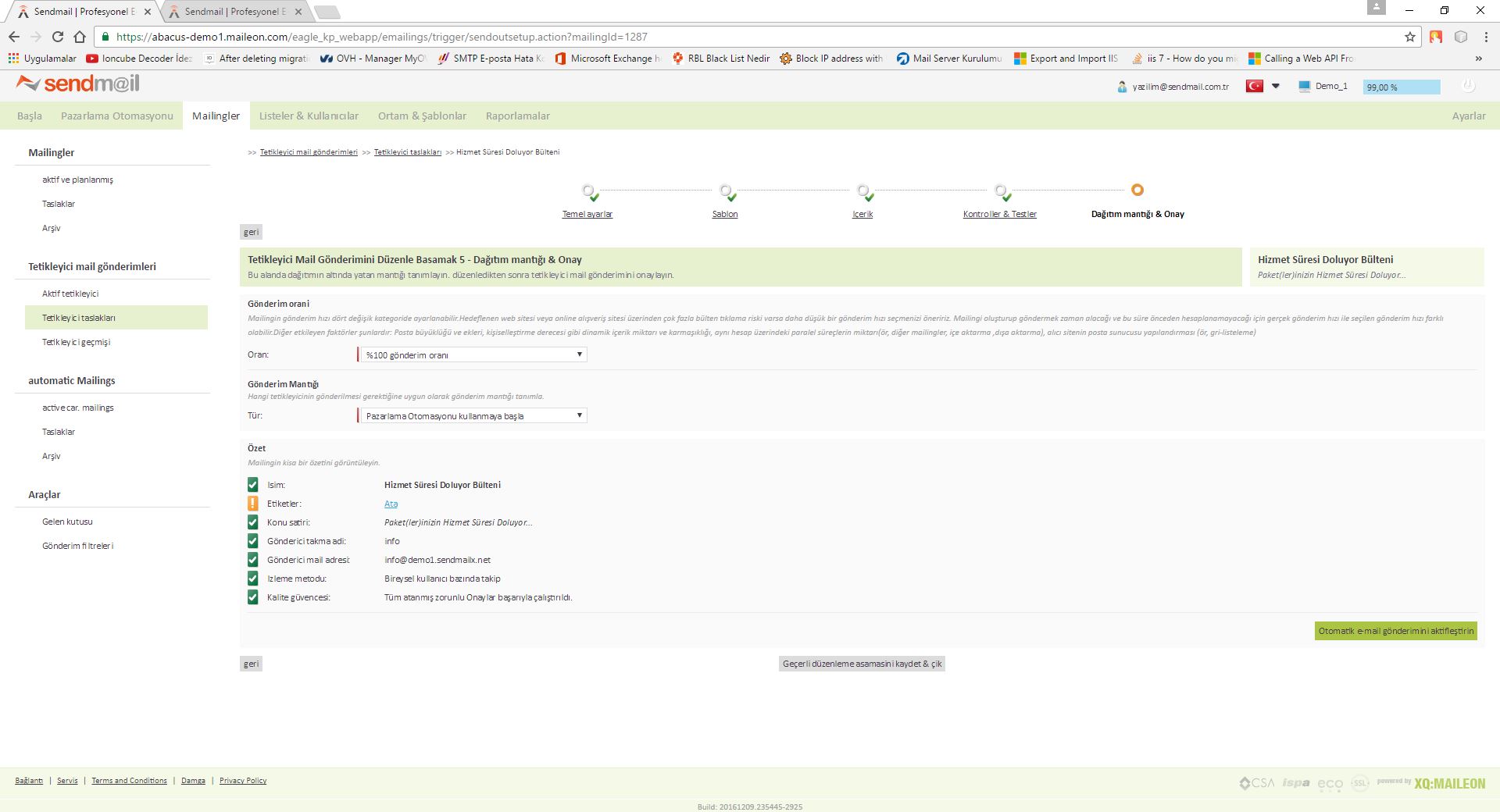
13 - Hazırladığımız mail gönderimi aktif tetikleyicilerde gözükecektir ve kullanılmak üzere hazır bekleyecektir.
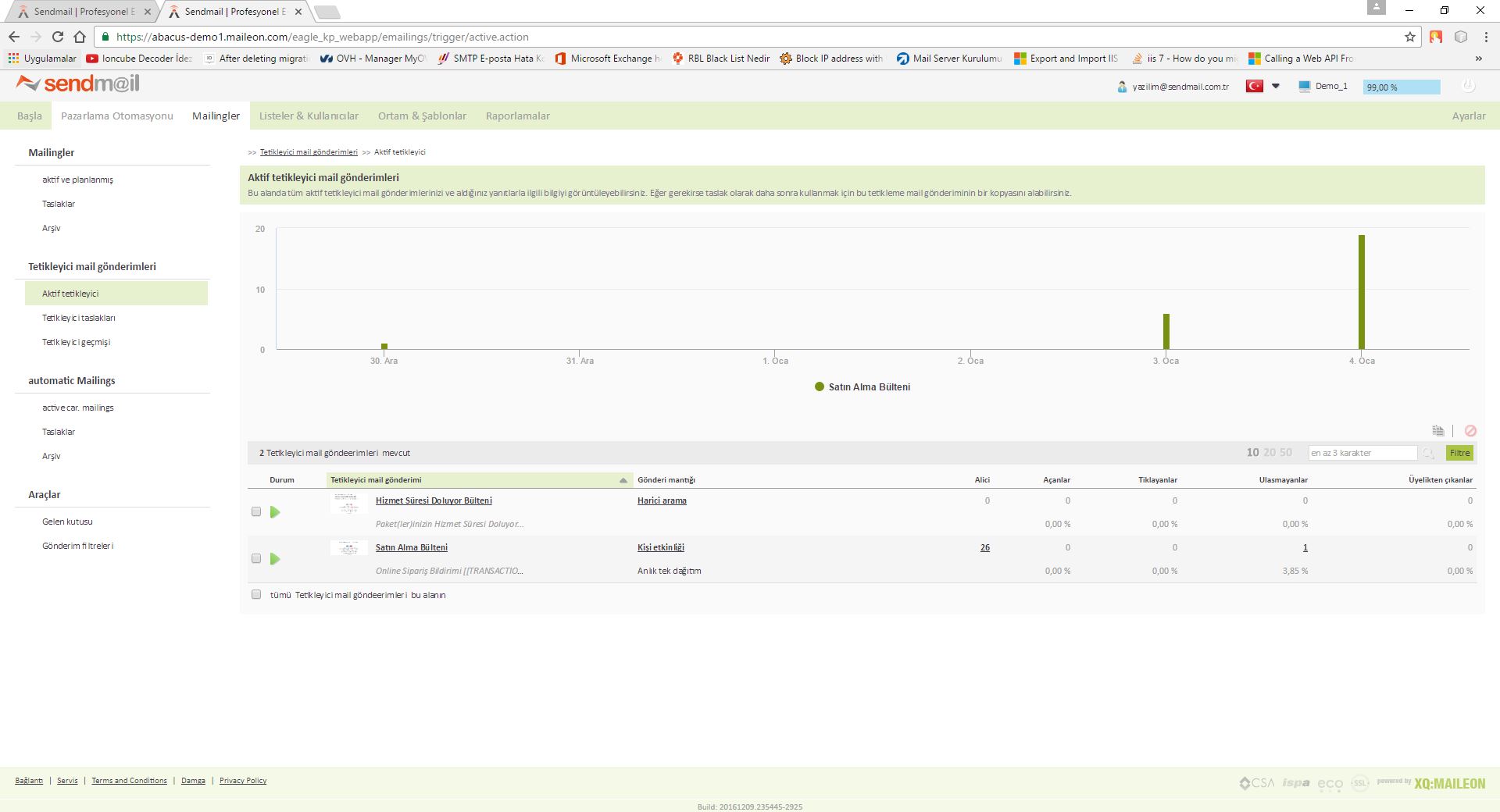
14 - Panelimizden program taslaklarına gelelim ve yeşil renkli artı düğmesi tıklayalım.
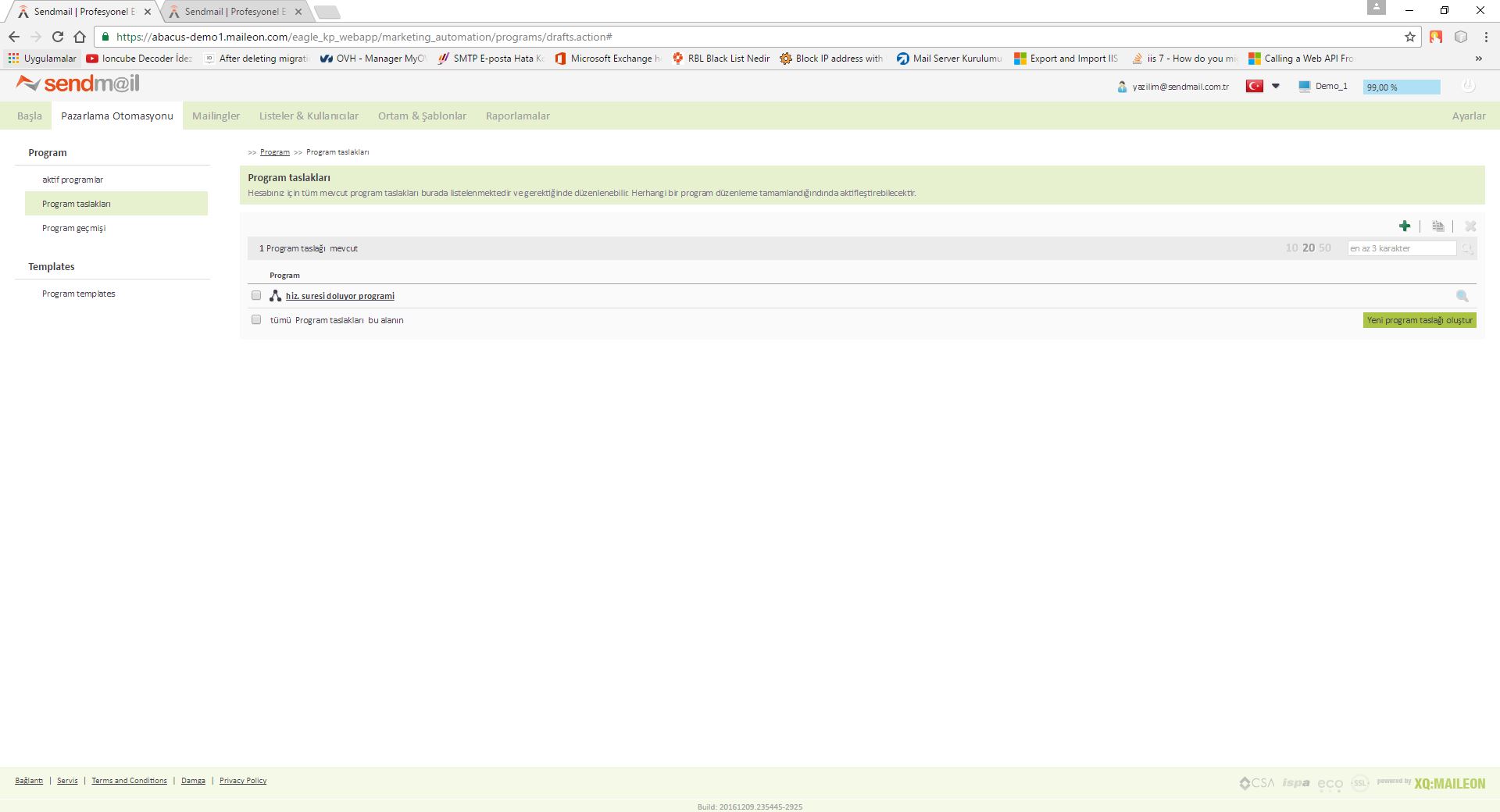
15 - Oluşturduğumuz taslağa tıklayalım ve ardından programımızı düzenlemeye başlayalım.
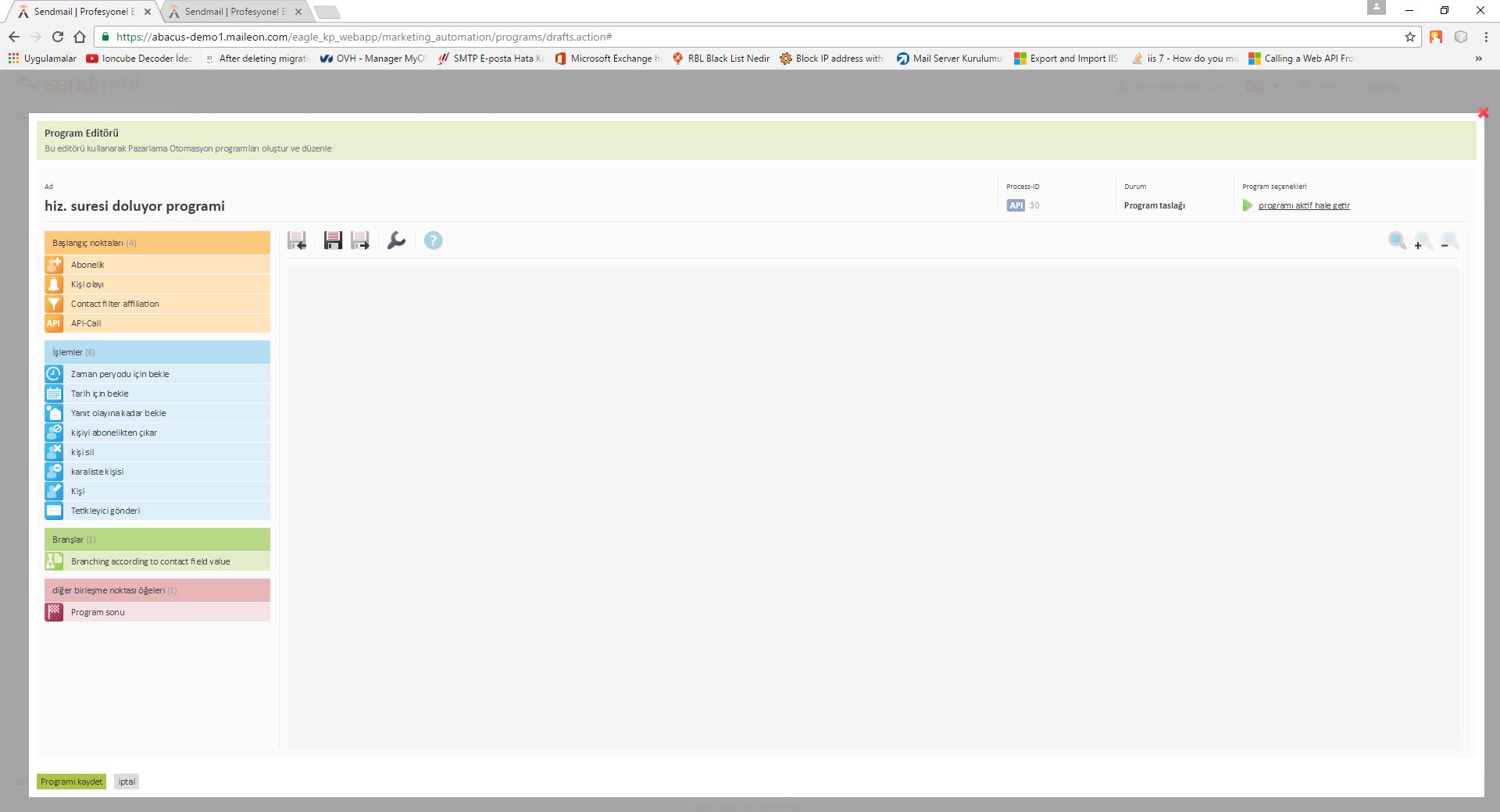
16 - Başlangıç noktası olarak kişi filtre özelliği(Contact Filter Affilation) kutusunu, işlem olarak tetikleyici gönderi kutusunu ve programı sonlandırmak için program sonu kutusunu sürükleyelim ve ardından bunları birbirine bağlayalım. Kişi filtresi özelliği ayarlarını yapalım. Programın hergün belirli bir saatte çalışması için ayarları kaydedelim.
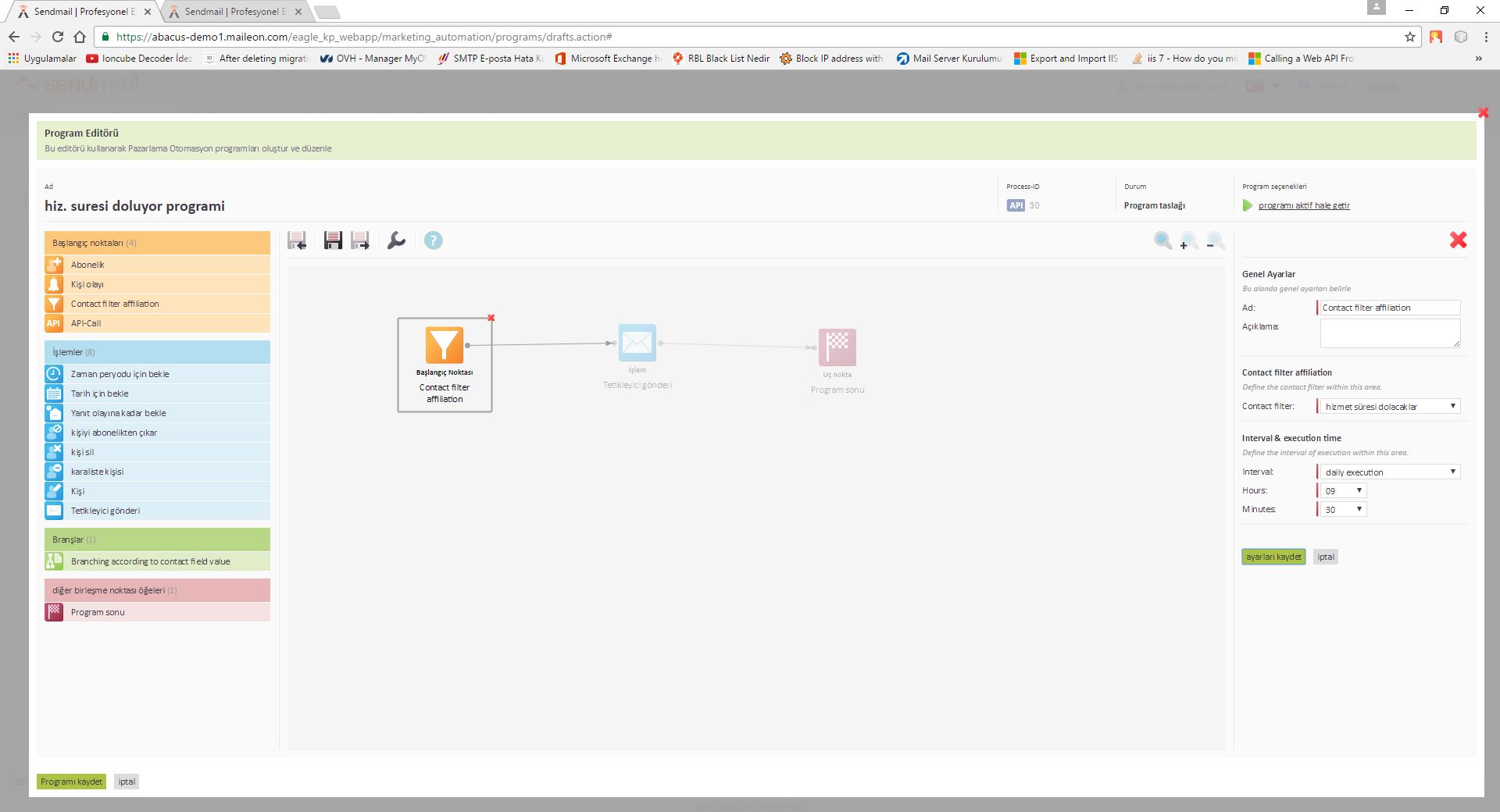
17 - Tetikleyici gönderi kutusunda program için hazırladığımız mail gönderisini seçelim ve kaydedelim.
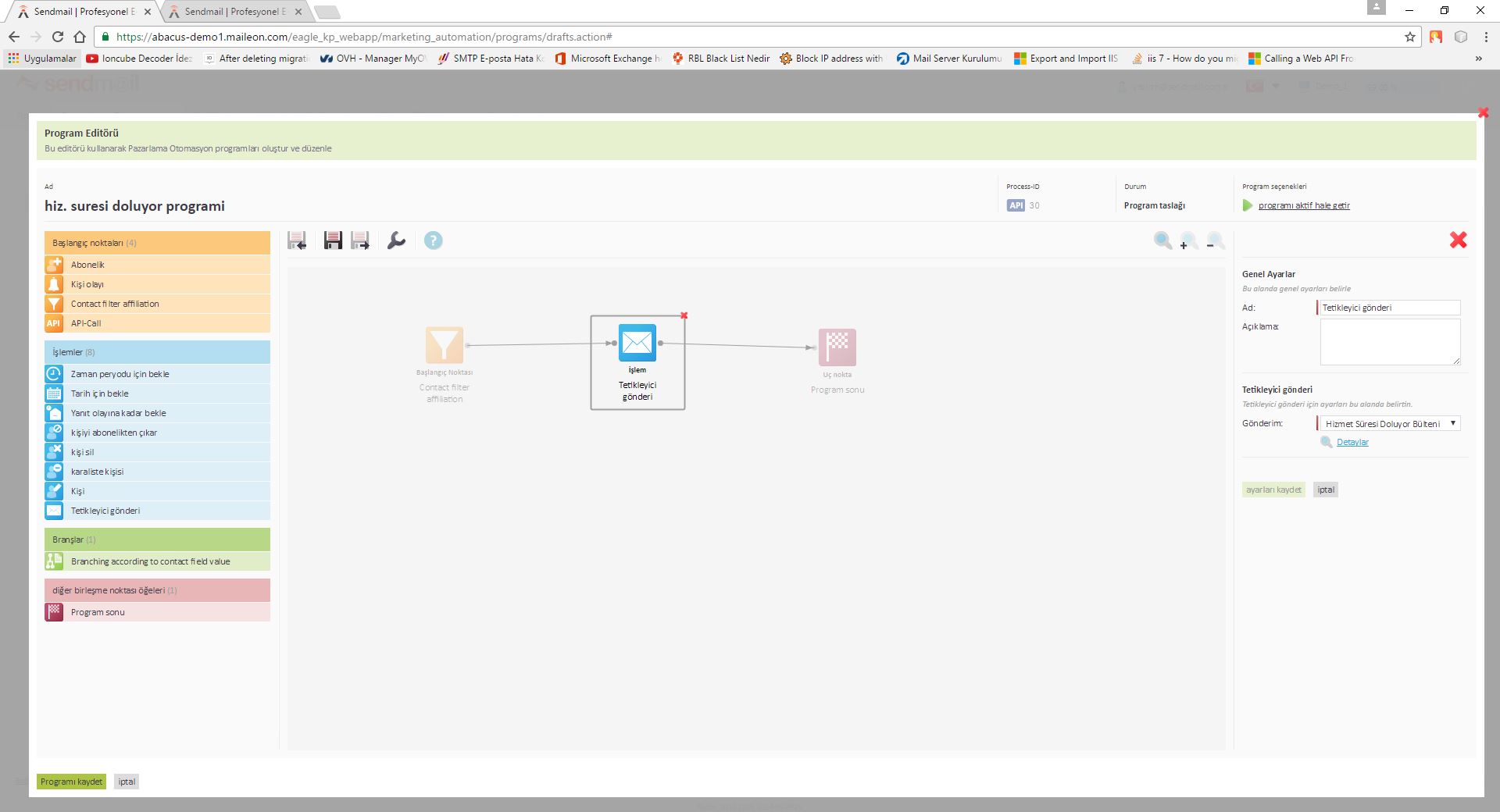
18 - Program sonu araç kutusunuda kaydedelim ve ardından sağ üstteki programı aktif hale getir düğmesine tıklayalım.
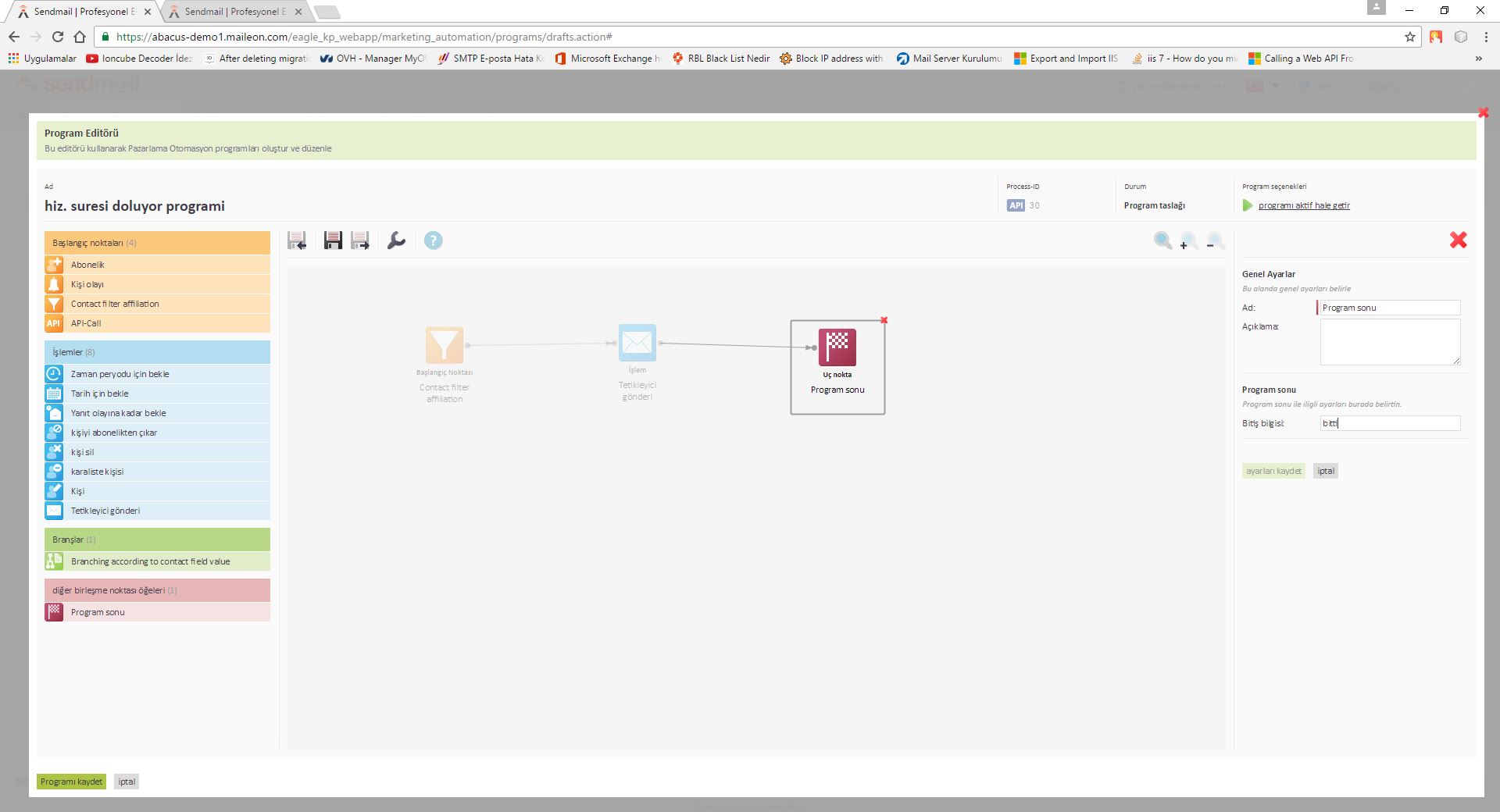
19 - Hazırladığımız otomasyon programı aktif programlarda gözükecektir ve çalışmak üzere aktif halde bekleyecektir.
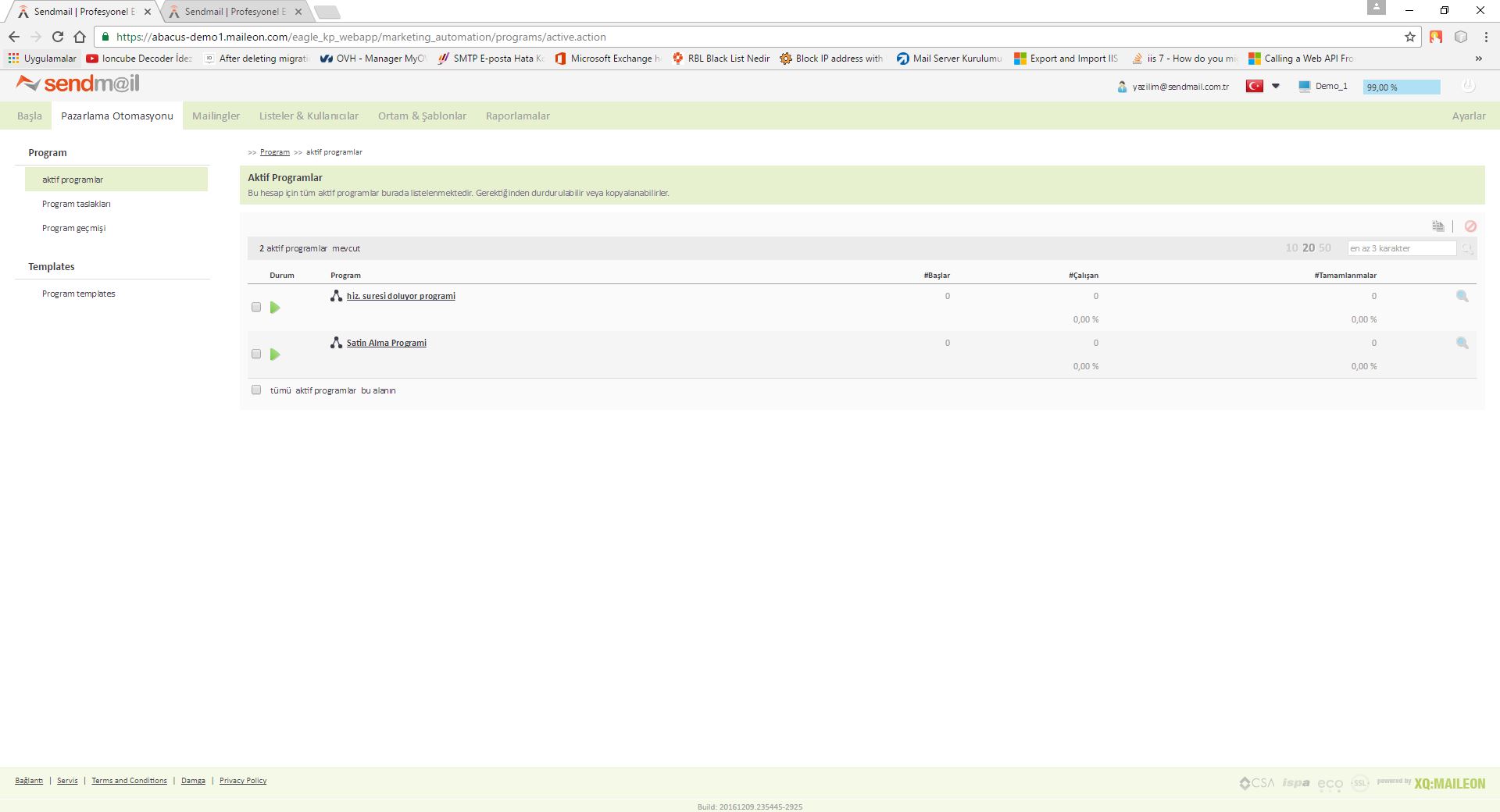
20 - Artık e-ticaret sitemizde satın alma işlemi yapıldığında aşağıdaki kod parçası çalışacak. Bu kod parçası ile satın alma programımızı tetiklerken satın alan kişinin hizmet sona erme tarihi ve satin alma tarihi alanlarını da ayarlıyoruz. Kod parçasını dikkatle inceleyin. Gerekli açıklamalar kod üzerinde yapılmıştır.
21 - Sonuç
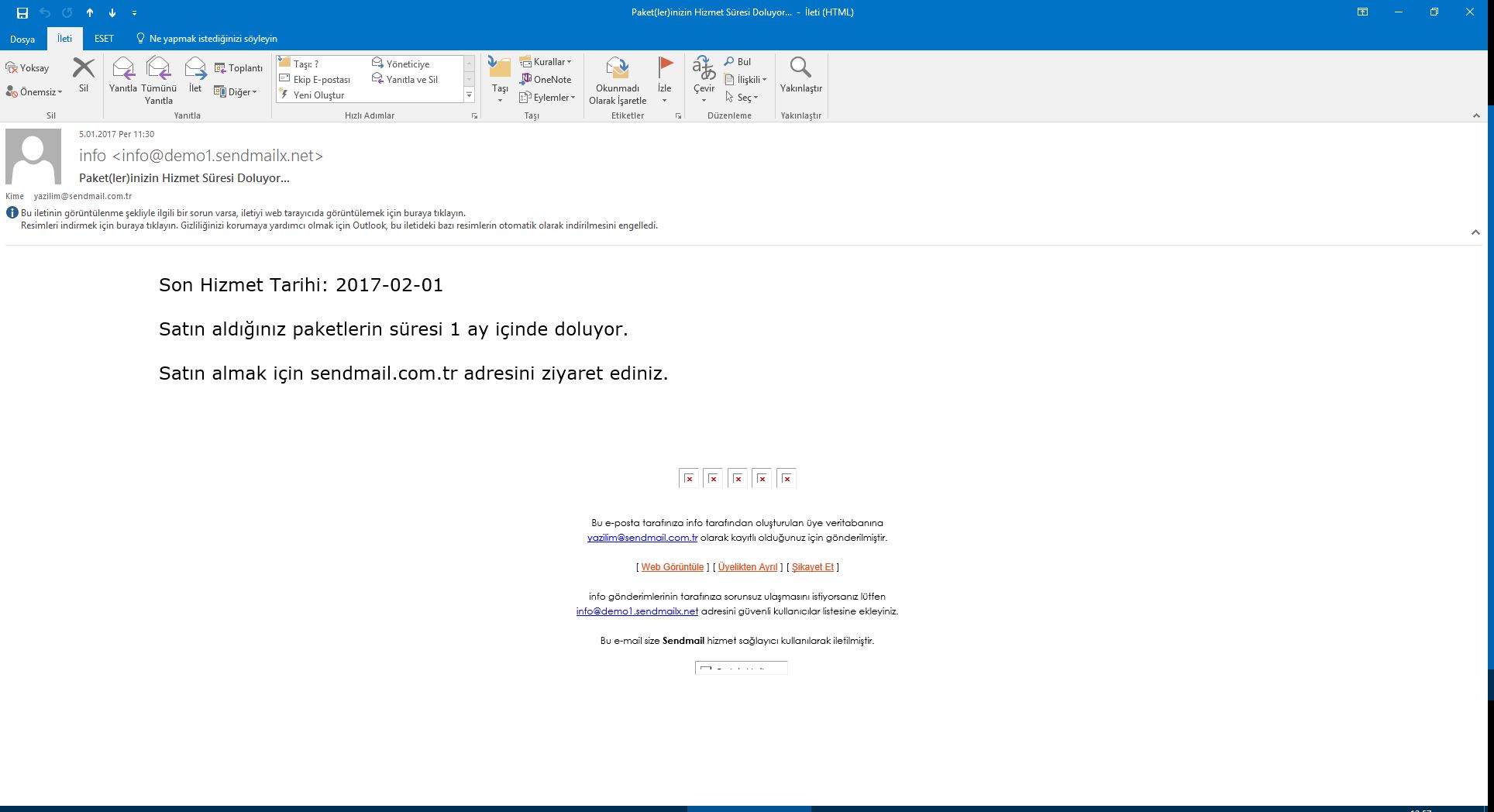 Tüm Makaleler
Tüm Makaleler